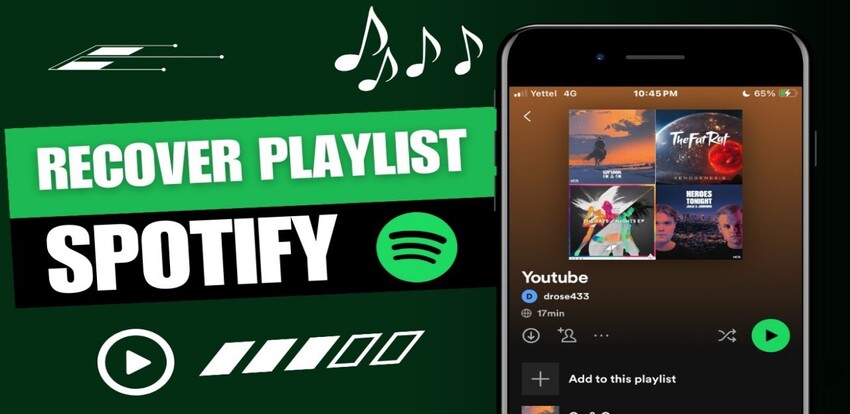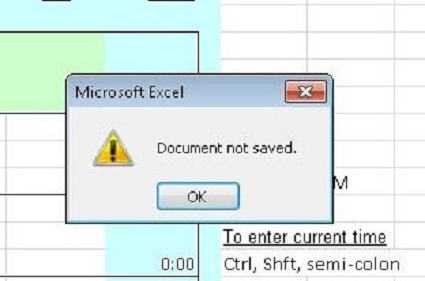Bilder aus dem Papierkorb holen | gelöschte Bilder wiederherstellen[2026 Anleitung]
Der Papierkorb dient zum Speichern der gelöschten Daten und bewahrt die versehentlich oder absichtlich gelöschten Daten auf. Manchmal fragen Sie sich nach dem Löschen von Daten auf dem Computer, wie Sie aus dem Papierkorb gelöschte Bilder wiederherstellen können.
Was ist, wenn Sie den Papierkorb geleert haben, um Speicherplatz auf dem Computer freizugeben? Können Sie gelöschte Daten aus dem Papierkorb trotzdem wiederherstellen? Egal, ob Sie lernen möchten, wie Sie Bilder aus dem Papierkorb holen mit oder ohne Backup, dieser Beitrag stellt Ihnen die wichtigsten Wege vor, um die Dinge in Ordnung zu bringen.

Teil 1: Wie Sie gelöschte Fotos aus dem Papierkorb ohne Backup wiederherstellen
Wenn Sie kein Backup der aus dem Papierkorb gelöschten Daten erstellt haben, können Sie die Daten trotzdem wiederherstellen. Hier finden Sie eine Liste mit einigen Wegen, wie Sie gelöschte Bilder aus dem Papierkorb ohne Backup wiederherstellen können.
Weg 1: Gelöschte Fotos aus dem Papierkorb wiederherstellen
Sie können die verlorenen Daten aus dem Papierkorb wiederherstellen, sofern Sie die Daten nicht aus dem Papierkorb gelöscht haben.
- Lokalisieren Sie den Papierkorb und klicken Sie mit der rechten Maustaste darauf, um auf seine Daten zuzugreifen.
Nachdem Sie die Daten ausgewählt haben, die Sie wiederherstellen möchten, klicken Sie auf das Icon zum Wiederherstellen, um die verlorenen Daten wiederherzustellen.
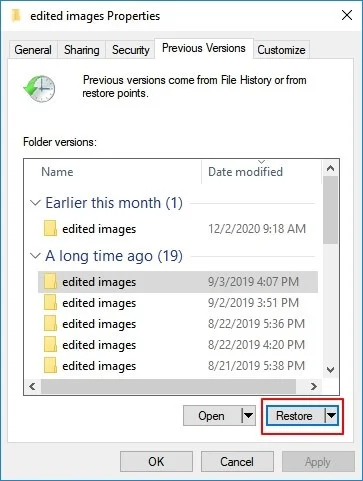
Weg 2: Wiederherstellung von gelöschten Bildern mit der Software zur Wiederherstellung von Papierkorbfotos
Wenn Sie vergessen haben, die gelöschten Fotos auf dem Computer zu sichern und dieser nun geleert wurde, ist es schwierig, die verlorenen Daten wiederherzustellen. 4DDiG Data Recovery hat jedoch andere Möglichkeiten, um die wichtigen Daten mit wenigen Klicks wiederherzustellen.
Es unterstützt die schnelle Wiederherstellung von mehr als 2000 Dateitypen aus dem Papierkorb, darunter Fotos, Videos, Dokumente und Audiodateien. Außerdem ist diese Software zur Wiederherstellung von Fotos aus dem Papierkorb mit Mac und Windows kompatibel und 100% sicher, ohne dass Fotos verloren gehen. Genießen Sie die höchste Wiederherstellungsrate von Fotos!
Sicherer Download
Sicherer Download
In dieser ausführlichen Anleitung erfahren Sie, wie Sie mit der 4DDIG Data Recovery Software Fotos aus dem Papierkorb wiederherstellen können.
-
Besuchen Sie die offizielle Website der 4DDiG Data Recovery Software und installieren Sie das Tool auf Ihrem PC. Starten Sie dann die Software und klicken Sie auf die Optionen "Datenrettung & Erweiterte Optionen". Wählen Sie den Papierkorb, aus dem Sie die Fotos verloren haben, und klicken Sie auf "Start", um den Vorgang zu starten.

-
Lassen Sie 4DDiG Data Recovery nach verlorenen Daten scannen. Nach dem Scannen der Daten können Sie die Dateitypen auswählen, die Sie wiederherstellen möchten, denn 4DDiG Data Recovery unterstützt die Wiederherstellung mehrerer Dateitypen, einschließlich E-Mail, Audio, Dokument, Video, Fotos usw.

-
Sobald der Scanvorgang abgeschlossen ist, müssen Sie eine Vorschau aller Daten anzeigen. Nachdem Sie die Daten ausgewählt haben, die Sie wiederherstellen möchten, müssen Sie auf "Wiederherstellen" klicken, um die Wiederherstellung der verlorenen Daten zu starten.

Sicherer Download
Sicherer Download
Teil 2: Wie man aus dem Papierkorb gelöschte Fotos mit Backup wiederherstellt
Das versehentliche Löschen eines ganzen Ordners oder von Fotos macht viele Menschen traurig, aber zu lernen, wie man gelöschte Bilder aus dem Papierkorb wiederherstellt, ist ziemlich einfach, wenn Sie ein Backup der Daten vorbereitet haben. Sehen Sie sich die folgenden vier hervorragenden Methoden an, um die verlorenen Daten aus dem Papierkorb mit einem Backup wiederherzustellen.
Weg 1: Fotos über den Dateiverlauf wiederherstellen
Der Dateiverlauf ist ein in Windows integriertes Tool, das die Daten in der Regel automatisch sichert. Wenn Sie also die Sicherung des Dateiverlaufs aktiviert haben, können Sie den gelöschten Papierkorb damit wiederherstellen.
-
Navigieren Sie zu den Dateien und Ordnern, aus denen Sie die Dateien verloren haben. Springen Sie in das Feld Suchen, bevor Sie Dateiverlauf eingeben. Fahren Sie fort, indem Sie auf "Wiederherstellen Ihrer Dateien mit Dateiverlauf" klicken.
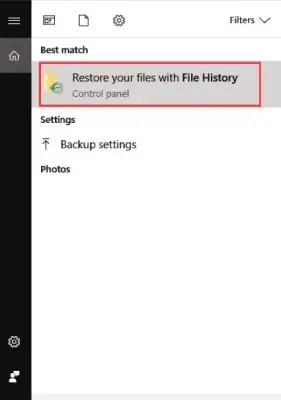
-
Suchen Sie nach den Fotos oder Dateien, die Sie wiederherstellen möchten. Nachdem Sie alle Daten gefunden haben, müssen Sie das "grüne" Wiederherstellen-Symbol wählen.
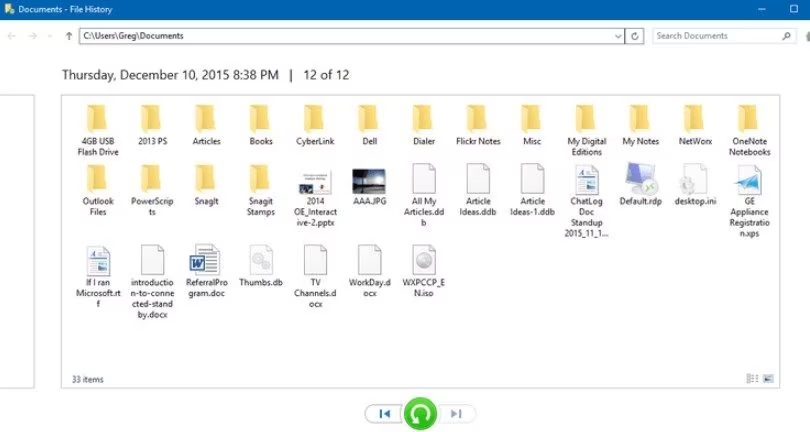
-
Wenn Sie dort die Option "Ersetze die Datei im Ziel" sehen, klicken Sie darauf, um die gelöschten Daten wiederherzustellen.
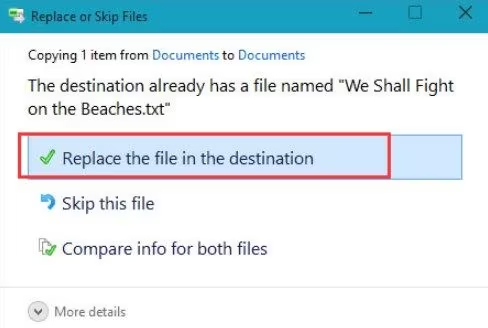
Weg 2: Fotos aus der Windows-Sicherung und -Wiederherstellung wiederherstellen
Ein weiteres integriertes Tool, das Ihnen helfen kann, gelöschte Fotos aus dem Papierkorb wiederherzustellen, ist Sichern & Wiederherstellen. Wenn Sie es aktiviert haben, können Sie alle Daten schnell wiederherstellen. Folgen Sie der Schritt-für-Schritt-Anleitung, um zu erfahren, wie Sie gelöschte Fotos im Papierkorb durch Sichern und Wiederherstellen wiederherstellen können.
-
Starten Sie die Systemsteuerung und wählen Sie die Option "Sicherung & Wiederherstellung"
.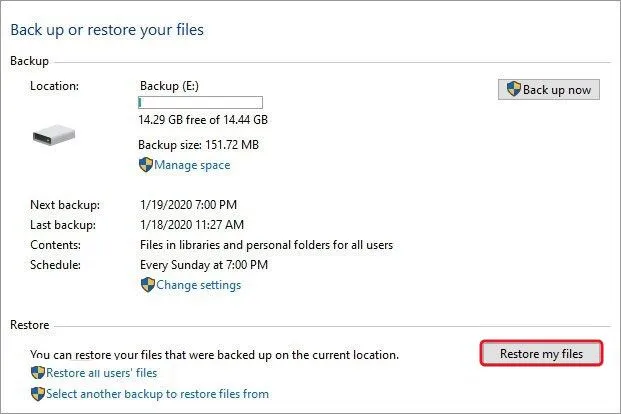
- Wählen Sie den Sicherungsordner und drücken Sie auf "Meine Dateien wiederherstellen", bevor Sie die Dateien, die Sie wiederherstellen möchten, auswählen.
-
Drücken Sie auf "Nach Ordner suchen" oder "Browser für Dateien". Tippen Sie auf "Weiter" und dann auf "Wiederherstellen", um die verlorenen Daten wiederherzustellen.
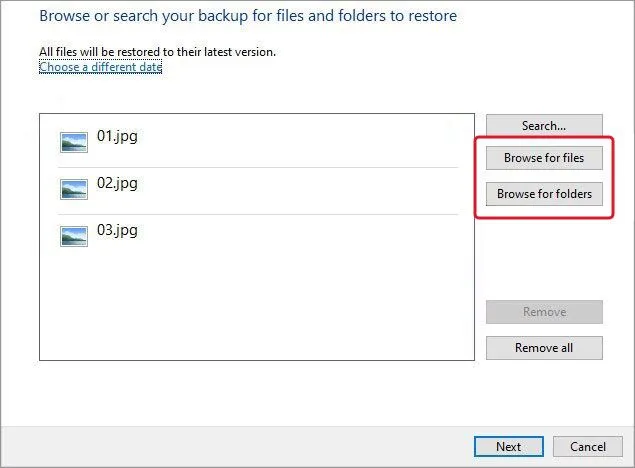
Weg 3: Gelöschte Fotos über Vorgängerversionen wiederherstellen
Die Vorgängerversionen von Windows neigen dazu, Kopien der Dateien und Ordner auf dem Computer zu erstellen. Sie können also die Vorgängerversionen verwenden, um die gelöschten Daten aus dem Papierkorb wiederherzustellen.
Hier erfahren Sie, wie Sie gelöschte Bilder aus dem Papierkorb mit Hilfe von Vorgängerversionen wiederherstellen können.
-
Starten Sie den Datei-Explorer, indem Sie die Taste Windows+E drücken. Navigieren Sie zu dem Symbol Dieser PC und starten Sie das Laufwerk, bevor Sie zu dem Ordner navigieren, in dem Sie die Daten verloren haben. Drücken Sie mit der rechten Maustaste auf den Ordner, um die Eigenschaften zu öffnen.

-
Klicken Sie auf die Option "Vorherige Versionen", bevor Sie den Ordner "Versionen" öffnen. Wählen Sie die Fotos, die Sie wiederherstellen möchten, und drücken Sie auf "OK".
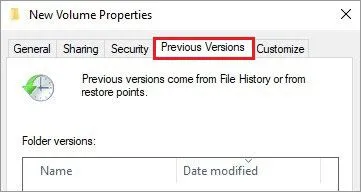
Fazit
Wer lernen möchte, wie kann man Bilder aus dem Papierkorb holen, kann sich diese Anleitung ansehen. Wir haben mehrere Wege aufgelistet, wie Sie die gelöschten Daten aus dem Papierkorb mit oder ohne Backup wiederherstellen können. Wer kein Backup der gelöschten Daten hat, kann auf die 4DDiG Data Recovery Software zurückgreifen. Sie unterstützt die Wiederherstellung von mehr als 2000 Datentypen, und Mac- und Windows-Benutzer können die gelöschten Daten auf ihren jeweiligen Geräten wiederherstellen.
Lesen Sie auch
- Startseite >>
- Windows-Wiederherstellung Lösungen >>
- Bilder aus dem Papierkorb holen | gelöschte Bilder wiederherstellen[2026 Anleitung]